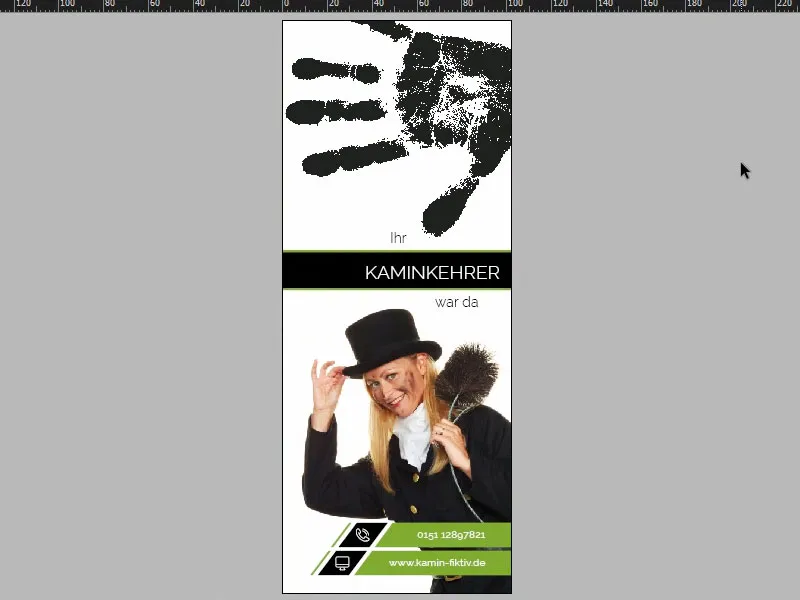Сърдечен здравей на всички. Започваме енергично в полуден час, защото настъпи моментът да постъкаме нашите клиенти... Водя ви на пътешествие през дизайнерския свят на цветовете като детелинено зелено и кълново черно, за да създадем този капак за врата на малко по-различен начин. Пожелавам ви прекрасно забавление.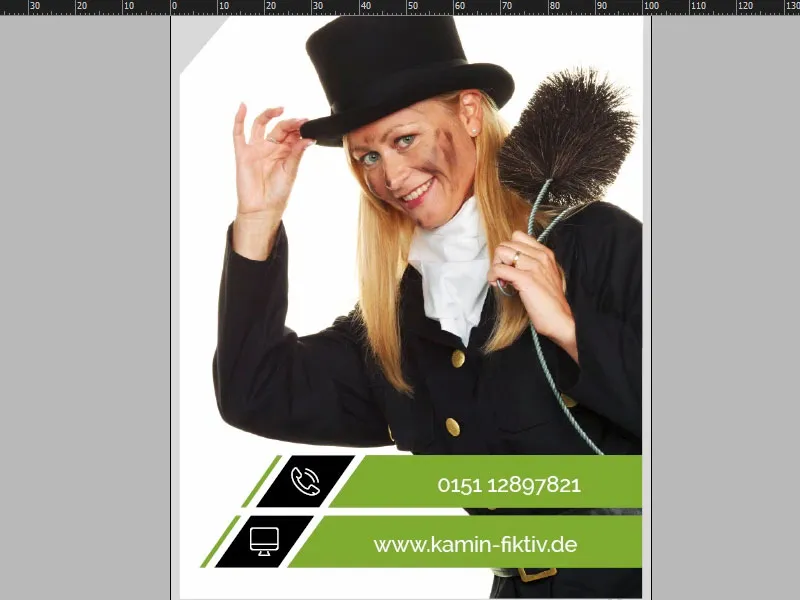
Сега в InDesign CC ще хвърлим подробен поглед върху печатния ни продукт, който ще създадем. Така изглежда отпред в цветна разкош (1). Сега наистина: Какво ви идва наум, когато чуете думата "капак за врата"? Верно: "Не притеснявайте!" Най-добре още с "Шшш, шшш" за спящите хотелски гости. Но ние сме за по-иновативна и забавна идея, защото тук става въпрос за платежар. Нека ви представя какво съм помислила: В този случай имаме платежар или платежарка със светли коси... Дали това е от полза, не знам. Но горе имаме и един истински коз. А именно този черен отпечатък на ръка – сякаш нашата платежарка го е искала директно да го закачи на вратата. Това беше първата страница. Нека погледнем на втората (2). Един бърз съвет: Когато минете през Прозорец, Подреждане и след това Нов прозорец за капака на вратата, можете да разглеждате този документ в разделен екран. Това е особено удобно в портретен режим и аз ще превключа една страница надолу. Вижте какво сме направили тук: Приблизително същият отпечатък на ръка, но малко намален в прозрачност. И сега голямото питане: Защо платежарката или платежарът закачат такъв капак за врата на жителите? Това съм написала тук... Прочетете текста (3). Под "Посещавам ви пак на" нашата мила платежарка може да посочи дата и час. И отдолу имаме отново контактните данни на Мариане Зомер. Сега най-после знаем и нейното име и вече няма да трябва да я наричаме "Госпожица платежарка".
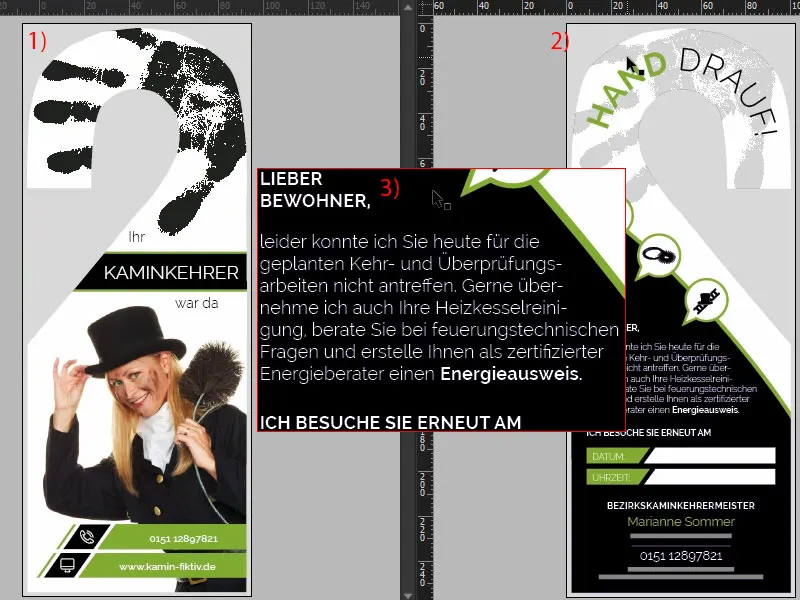
Изисквания за печат и предварителен образец на печатницата
След като стигнем до Интернет Експлорър, въвеждам адреса на нашата печатница: diedruckerei.de, нашият партньор за този страхотен капак за врата. След това опростяваме търсенето си, отиваме в категорията "Продукти" и въвеждаме "капак за врата" (1). Ето я вече: Капак за врата, 4/4-цветен (2), което означава, че е цветно отпечатан от двете страни – отпред и отзад. Идваме директно до него (3). Тук има няколко важни насоки. За нас е важен и форматът. Вижте го (4): Сега изглежда доста сложен. Как точно се създава такова нещо в InDesign? Накрая ще бъде изрязано. Трябва ли да отчитам нещо за това? Кой размер трябва да внимавам? Къде точно ще бъде изрязано? Колко отстъп трябва да включа... Всичко изглежда много объркващо и, честно казано, нито един от нас няма желание да се занимава в продължение на дълго време със създаването на предложение за печат.
Затова тук има нещо много практично: Под Подробности (1) може да изберете първо желания от вас формат. Ние избираме номер 61 (2). Тук ни се представят размерите отново, но те всъщност са напълно безинтересни за нас, защото ни е необходимо само предложение. И вижте: Там може да изтеглите "61_44_de.indd" (3). Това не е парола за присъединяване към тайно общество, ами Adobe InDesign работен файл. Просто кликнете върху Изтегляне и файла ще се запише директно на вашия твърд диск...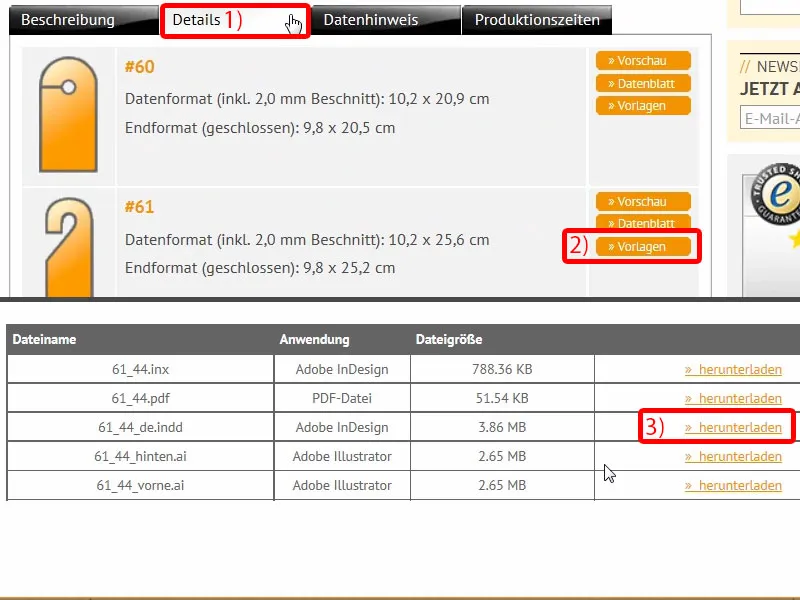
Преглед на предложението за печат на капака на вратата
Ето го вече, и сега мога да отворя предложението в InDesign. Просто изтеглям INDD файла на моето работно пространство. И сега вижте какво получаваме: напълно направено, трябва само да оформим, останалото е вече готово. Един поглед на Нивата (1) ни казва: Имаме един слой на оформлението и слой, който се нарича "Контур на изрязване/Cut Contour". Той също е маркиран като "не се отпечатва" (2), което означава, че при експортирането като PDF няма да го видим. Това е добре.
А тук наистина имаме мерките, с които работим (3).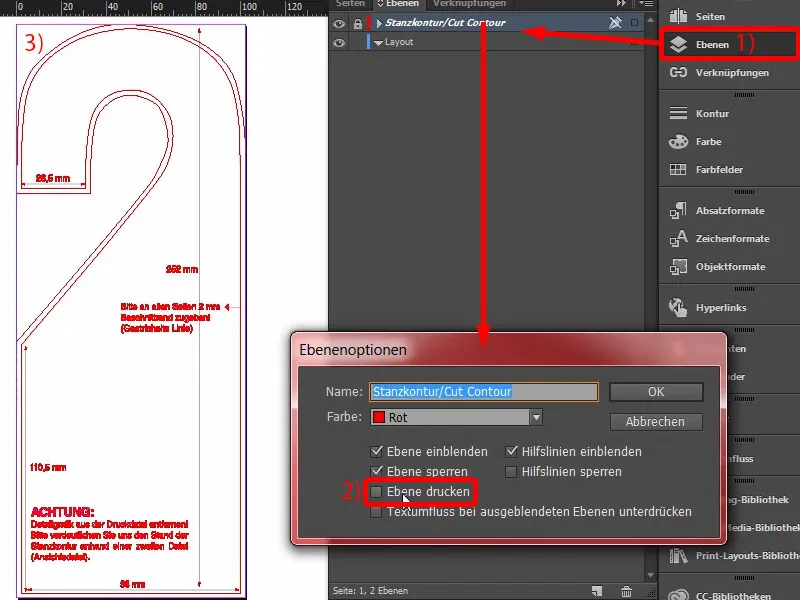
Хайде да погледнем на втората страница, там всичко е огледално отразено. Идеално си пасва. Тук има някои упътвания на този етап, като например 2 мм отстояние... Прекрасно, с това можем да работим отлично.
Нашата печатница на щастие доставя вече изрязано, което означава, че нямаме нужда от ръчно поставена извивка или контур за рязане. Това не е необходимо.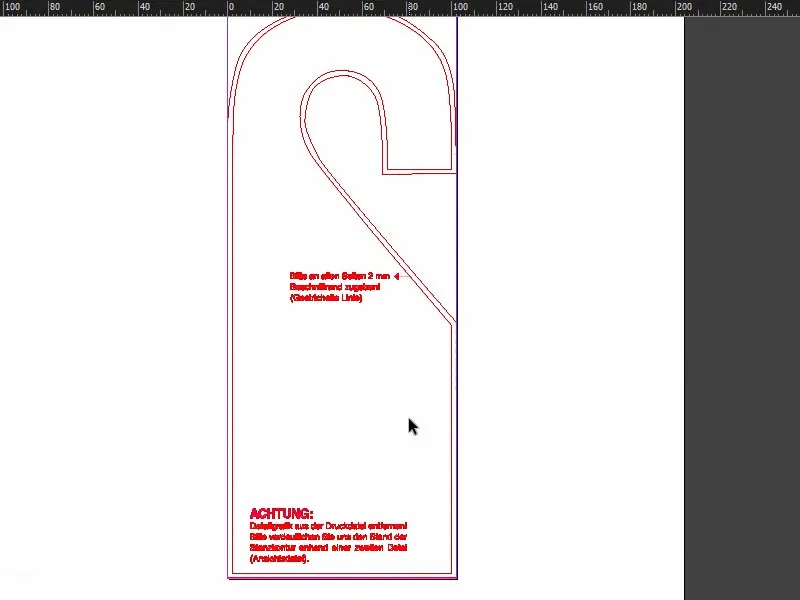
Излагам собствен контур за рязане
Но сега да се запитам: Какво да направим, ако искаме да изрязваме индивидуални форми? Ще разгледам този въпрос, защото може би договористе да искате да създадете нещо, което не е неизбежно в предварително дефиниран формат, а е индивидуално. За тази цел отварям нов документ. Параметрите са напълно без значение, тук става въпрос само за визуализацията.
Молива (1), увеличавам малко и започвам да чертая, визуализирайки малко грубо тениската. Така може да изглежда например.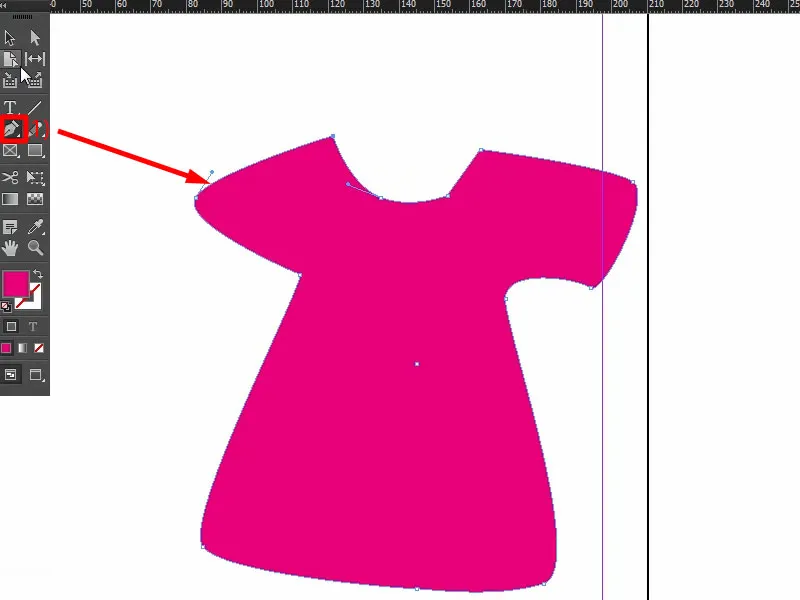
Когато искате да използвате този вид форма, например като контур за рязане на вашите печатни продукти, е важно да знаете, че контурното изрязване трябва да бъде затворен път. Току-що създадохме това, векторизиран контурен път. Сега трябва само да обърнем тениската веднъж и именно, не тениската трябва да бъде изрязана, а излишният фон около нея трябва да бъде изрязан.
Това, което направих сега в синьо, е областта, която трябва да бъде изрязана. За тази цел създайте рамка (1), дайте й цвят (2) и доведете слоя с тениската на първо място чрез Десен клик>Подредба>Поднасяне нагоре (3).
Маркирайте и двете, използвайки Pathfinder ги извадете едното от другото (4), и сега дефинирахме областта, която ще бъде оформена, а всичко извън нея ще бъде изрязано (5).
Необходимо е това, което трябва да бъде изрязано, да бъде на нов слой. Това означава, че отивате в полето Слои (6), създавате нов слой. Назовавате го например „CutContur“ (7) – трябва да се консултирате с печатницата си, за да разберете какво искат, но това е стандартна практика.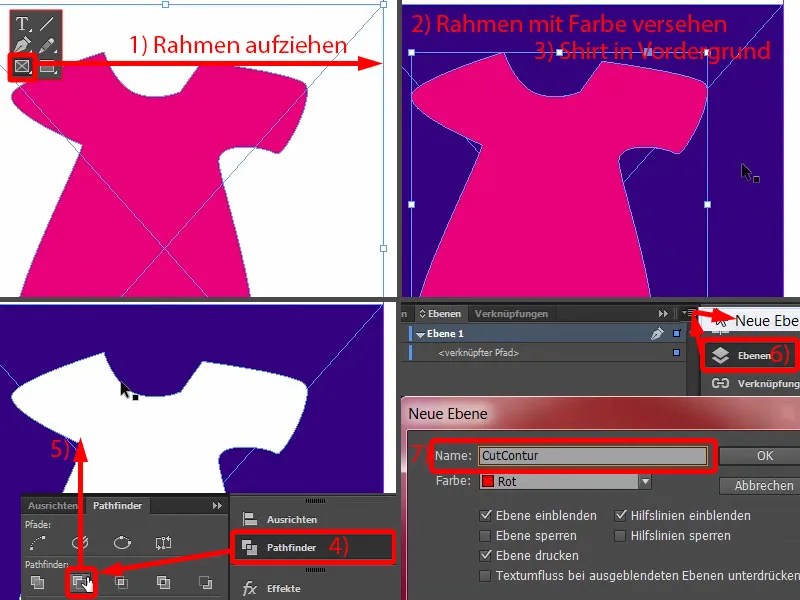
Преместете пътя там (1), пасва (2). Сега пътят трябва да получи специален цвят, защото такъв контур за рязане трябва да бъде с художествена боя или пълноцветен, както се казва. Това означава, че отивам на Ново поле за цвят… (3) и тук избирам не Процесен цвят, а Пълноцветен цвят (4). Трябва да бъде на 100 % Магента (5). И давам на това поле цвета на CutContur (6). Добавяне (7), ОК (8). И този пълноцветен цвят (9) вече не се отпечатва.
Когато създавате такива пътеки, важно е да внимавате да имате възможно най-малко възли, ъглите да не са твърде остри. Разминавания от един или два милиметра са допустими, но контурът не се вижда, тъй като програмата за рязане чете данните само като пътека за плотера и не ги разглежда като пълен елемент на дизайна. Така можете да работите с тях. Сега можете да започнете да дизайните тук, просто отново с нов слой, и след това да оформите тениската в тази бяла област.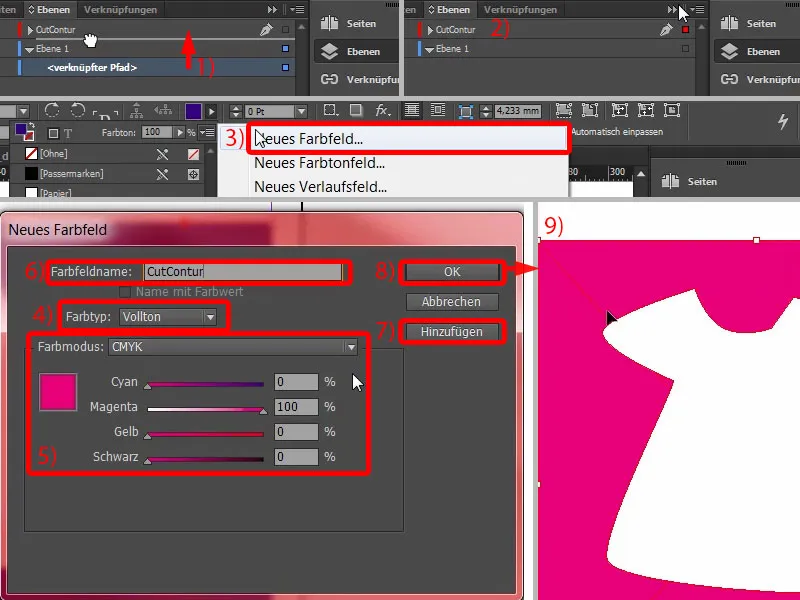
Поставяне на изображение
Обратно към нашия шаблон: Щастието е, че този процес за подготовка на контур за рязане тук не е необходим, тъй като това, което дизайнираме, вече автоматично се изрязва, което означава, че можем да покрием цялостно всичко, поне от гледна точка на дизайна и естетика, и за щастие не трябва да се притесняваме за това.
След това започваме: Сменим слоя на раменния слой (1), на който ще работим. Натискам Ctrl+D за диалоговия прозорец за Поставяне и избираме нашата Marianne (2). Просто я позиционираме и отваряме към отрязването (3). Тя не започва да танцува сега, защото я позиционираме, но знаете какво имам предвид.
Сега трябва просто да я огледалисаме веднъж, а това става чрез Обект>Преобразуване>Хоризонтално огледалене. Обърнете внимание на центъра горе (4). Той трябва да бъде в средата, в противен случай снимката ни ще се разхвърля по целия екран. Затова го позиционирайте в средата и огледалете хоризонтално.
Можем да я увеличим още малко: Отивам с мишката до дръжката (5), натискам бутона Shift-, държа и Ctrl-, и след това я издигам по-горе. Може би за начало така. Фина настройка е в следващия етап.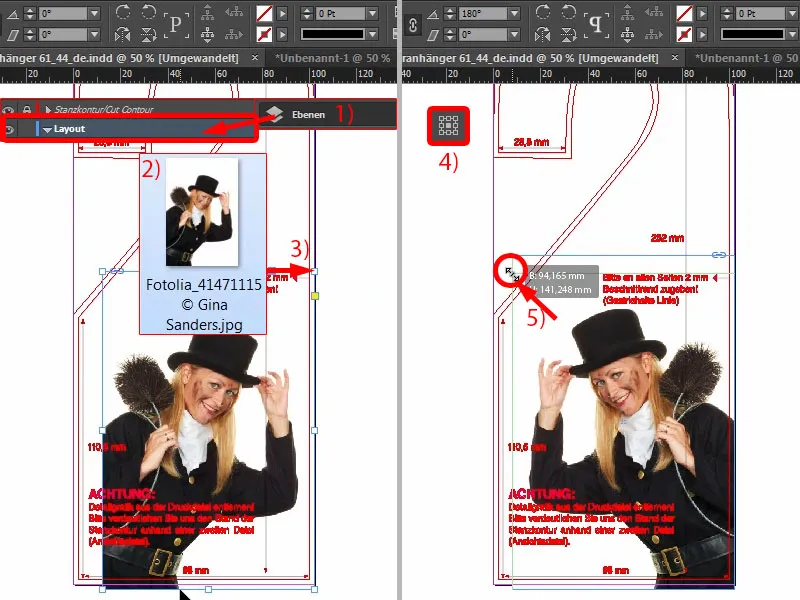
Полета с наклонени краища на текст
Сега започваме отдолу: Създавам нов цвят (1), със стойности 46, 0, 100 и 23 за Циан, Магента, Жълто и Черно (2). Просто кликнете на Добавяне (3) и ОК (4). Сега избирам Правоъгълния рамка (5), натиснете бутона W (6), за да прехвърлите между режимите. И след това изтеглете правоъгълник (7) …
Помощта е добронамерена, но разбира се че пречи. Затова отидете в слоевете и скрийте слоя „Stanzkontur“ (8). Проблемът е решен.
Сега искаме да има лек наклон при (7). Направя копие на големия правоъгълник с Alt и Shift, премествам го настрана (9). Регулирам големината му. За широчина ни трябват приблизително 8 мм (10), за да можем да уловим правилно наклона. Просто изтрийте анкерната точка с Изтриване на анкерна точка и изберете тази точка отгоре (11) … вече изчезна (12).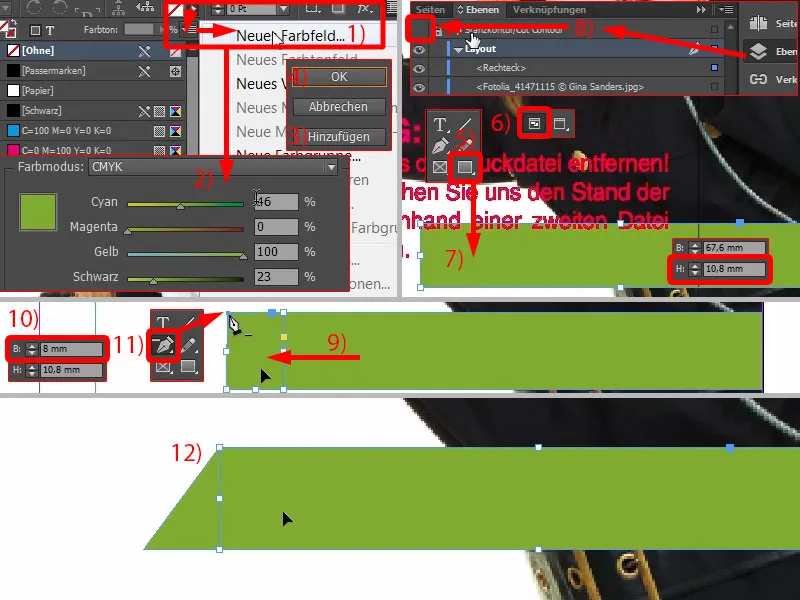
След това правя още едно копие на този голям правоъгълник (1). Премествам го настрани и го правя черен правоъгълник (2).
И сега може да използвате един страхотен инструмент, тук горе, Rotate Tool (3), т.е. отместване по X-ос. Параметърът е 35° … Виждате какво става … Пренасям го малко по-близо, около там. 35°, може да се види тук (4), не са напълно пропорционални. Можем да направим малко корекция: 37°, точно така (5).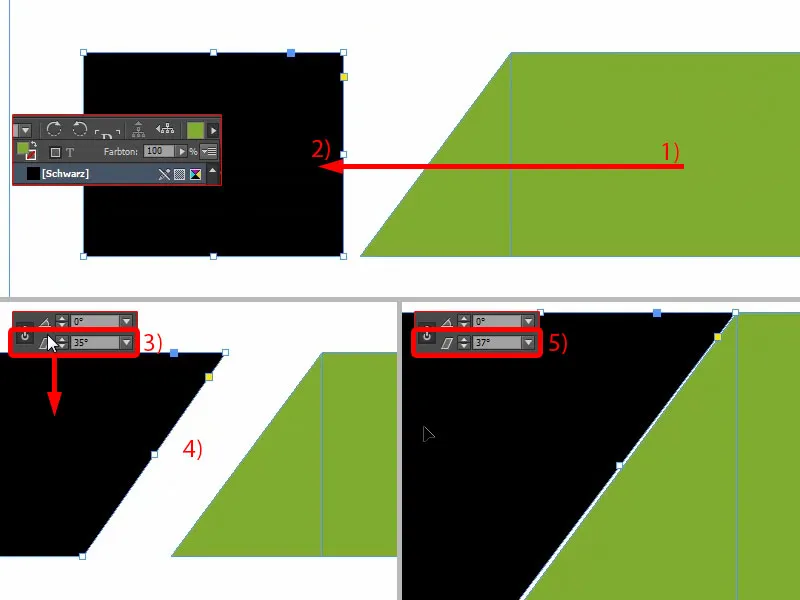
Тогава още по-близо (1) и след това ключ Shift и клавиша със стрелка наляво (2), така че да имаме симетрично разстояние.
Направете копие на това (3), отново го поставете точно на ръба (4) и отново настройте разстоянието с Shift и клавиша със стрелка наляво (5). След това намалете широчината и преминете на зелено (6).
Сега сме малко извън (1). Това означава, че ще маркирам всички обекти и ще ги местя навътре малко (2). Това ще е подходящо. Тук можем и да премахнем излишната част от края (3).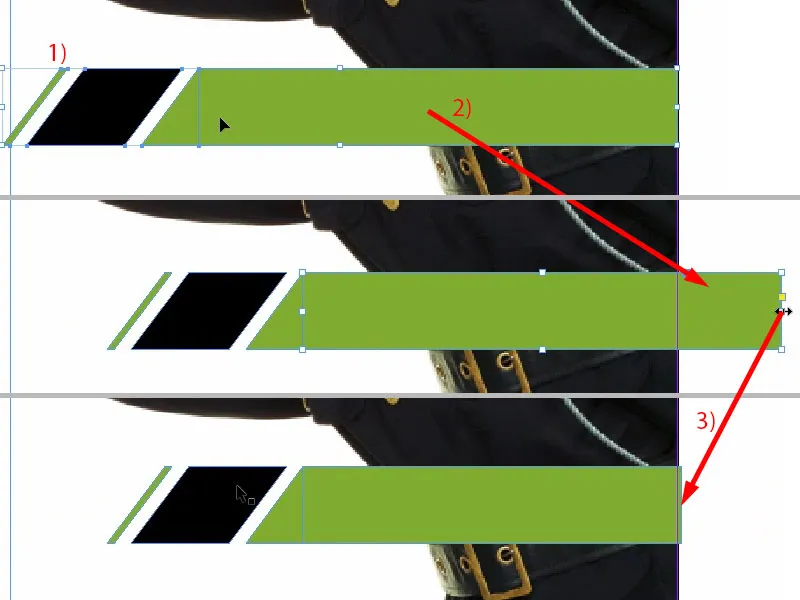
Екскурзия: различни нюанси на черното
Преди да дублираме целият пакет, бих искал да ви кажа нещо за черното, защото точно тук има значителни разлики. Ще е трудно да повярвате, но ще ви покажа един PDF-файл, „Черно в сравнение“. Горе вляво виждате първото, което е черно за пасиращи маркери, напълно наситено, наистина чисто, истинско черно. Това обаче не се използва като цвят при печат, а се използва за пасирни кръстове, така че отделните печатни листове да се поставят точно един върху друг. Не е цвят, който се използва за печат.
След това пристъпваме към стандартното черно, следователно C0, M0, Y0, K100. Именно това черно използваме в момента. В PDF-а виждате как се изкарва: не е наистина черно. Малко е сивкаво, наситеността не е толкова силна.
За това има едно подобрение, а именно Черно 1. Тук миксирате, например, 40% циан, и тогава цветът става по-тъмен. И има дори още Черно 2, надявам се, че го забелязвате, че има значителни разлики между черните стойности и наситеността. Черно 2 има 50% циан, 50% маджента и 100% черно, което означава, че тук наистина сме на горната граница на най-тъмните черни – цветът на всички останали „черни“ така да се каже.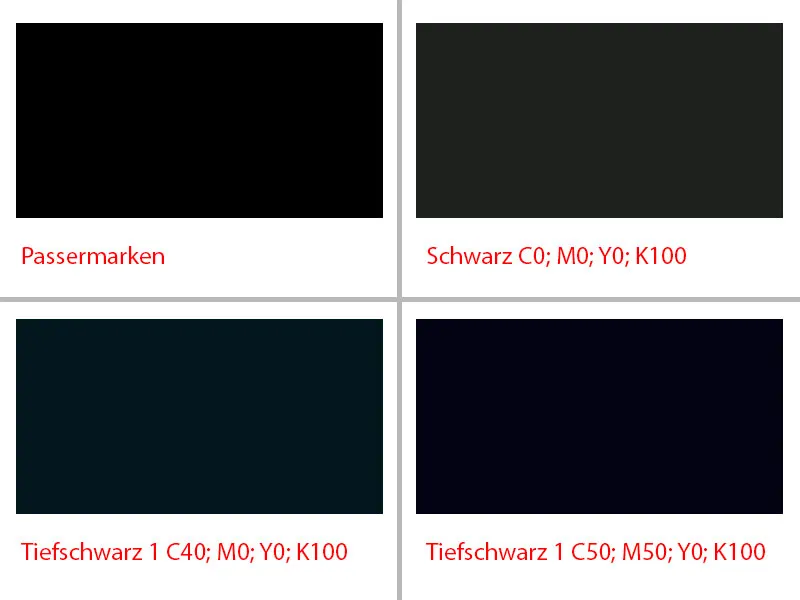
Подравняване на текстове и въвеждане на текст
И точно това ще си осигурим. Бързо ново цветно поле и въвеждане на стойностите: 50, 50, 0, 100 (1), Добави (2), OK (3). И на тази черна кутия задаваме точно тази стойност на цвета (4). Всички други, ненужни цветове временно ги изтривам (5 и 6).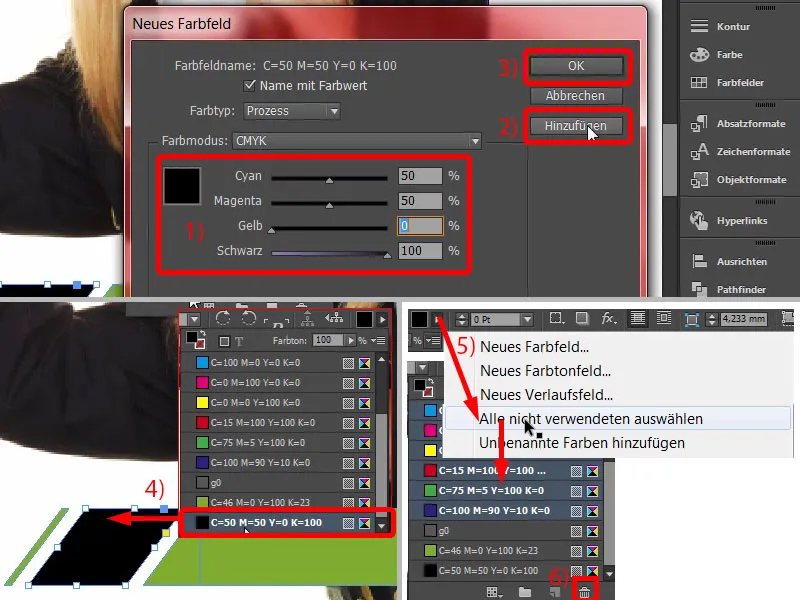
Сега правим копие на това. Копираме цялото с натиснат клавиш Shift-, и с клавиш Alt-Shift- преместваме с етаж надолу. Сега премествам това още малко наляво (1).
Трябва да бъдем внимателни от тук нататък (2), че тази страхотна бяла платформа представлява нужния баланс (3). Изглежда ми подходящо по този начин. Нека видим… Трябва да е точно, защото иначе изглежда странно и се забелязва.
Тази зелена кутия я преместваме още малко надясно (4).
И след това можем да съчетаем двата (5 и 6, 7 и 8) чрез Pathfinder, като ги добавим по веднъж (9). Вижте.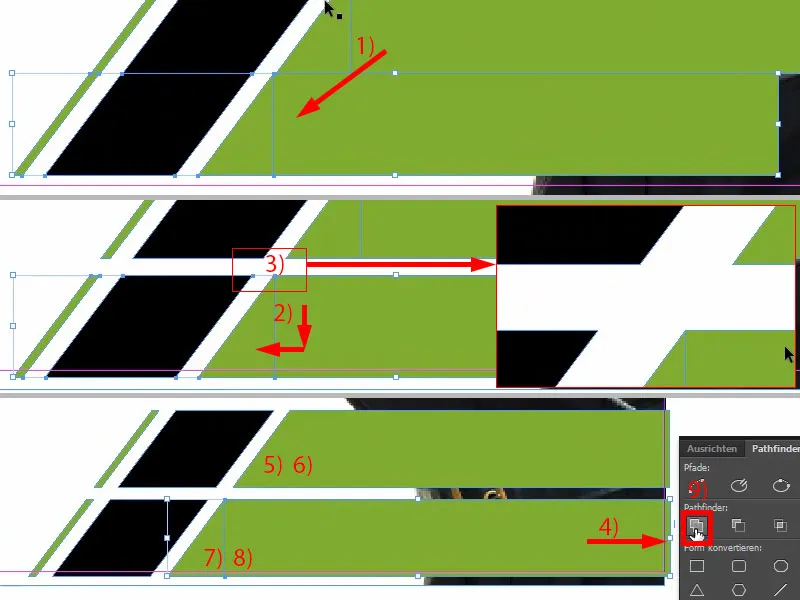
Сега се обръщаме към текстовете. Това означава просто да създадем текстово поле. За шрифта аз избрах Raleway в шрифт Medium. Размер на шрифта 13 пк, цвет бял. Тук влиза телефонният номер, който просто поставям от клипборда (1). След това го преспоредявам височината (двукратно щракване при 2) … И сега трябва да работим по гледка, защото както виждате, между цифрите и края на текстовата кутия има още малко разстояние. Това означава, че ако използваме Полето за подравняване-, ще се получат изкривени резултати. Тук трябва да има малко добър зрителен контакт. Може би малко по-нагоре … Така си го представям (3).
След това просто създавам копие и добавям интернет адреса там (4). Ще го подравня още, в средата.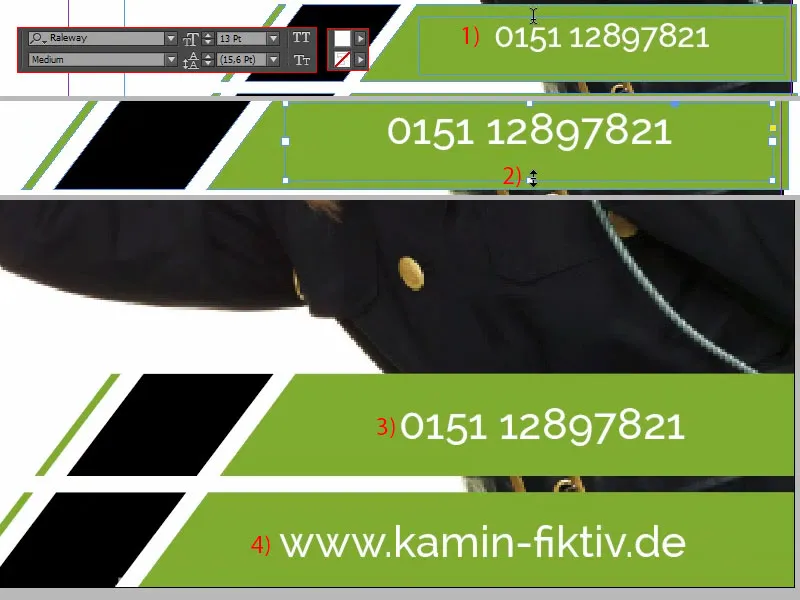
И накрая отново заключвам Марианата в задната частна снимка чрез десен клик Заключване или Ctrl+L за „Заключено“ (1). Сега мога да маркирам всичко безпроблемно (2), Марианата не е включена, и тогава всички отиват малко нагоре до там (3). Добре.
Остават само тези малки икони. Можем ги включим лесно. В библиотеката вече съм подготвил правилното (4). Така че просто ги пускаме – Телефон, Уебадрес.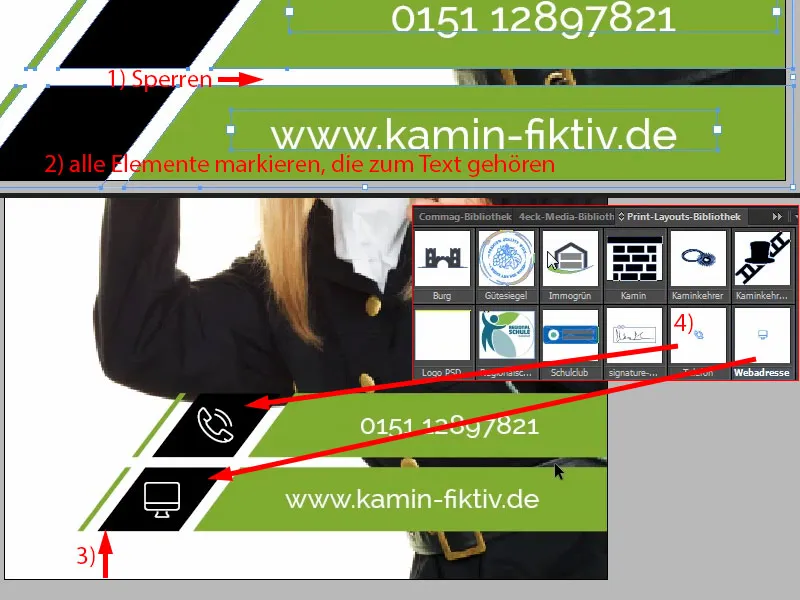
Това беше долният изрез.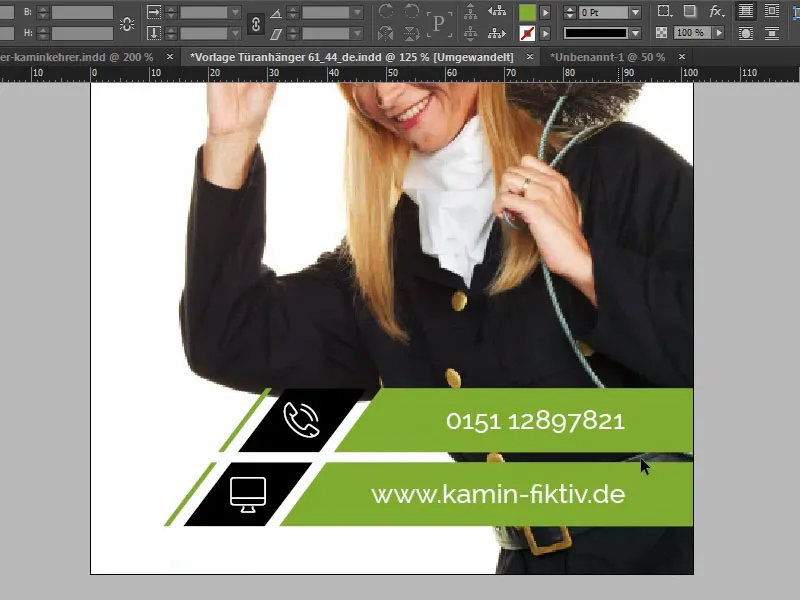
Създаване на средния изрез на вратата
В средния изрез отново теглим правоъгълник (1). Вече виждате: работим винаги с елементи, които се повтарят. Височината може да бъде около 17 мм (2). Цвят: Черно (3). Трябва просто да запазим определена консистентност, трябва да повтаряме различни цветове и различни форми, за да се чувства гледачът удобно, защото тогава той си мисли: „Ах, това познавам, това вече съм го видял някъде, това е цветът на камината“, и така нататък. Затова тук добавяме още и контура, 3 пк (4).
И след това записваме отново, отново с Raleway, но този път Light в 24 пк с великите букви и бял цвят: „Каминна четка“ (5).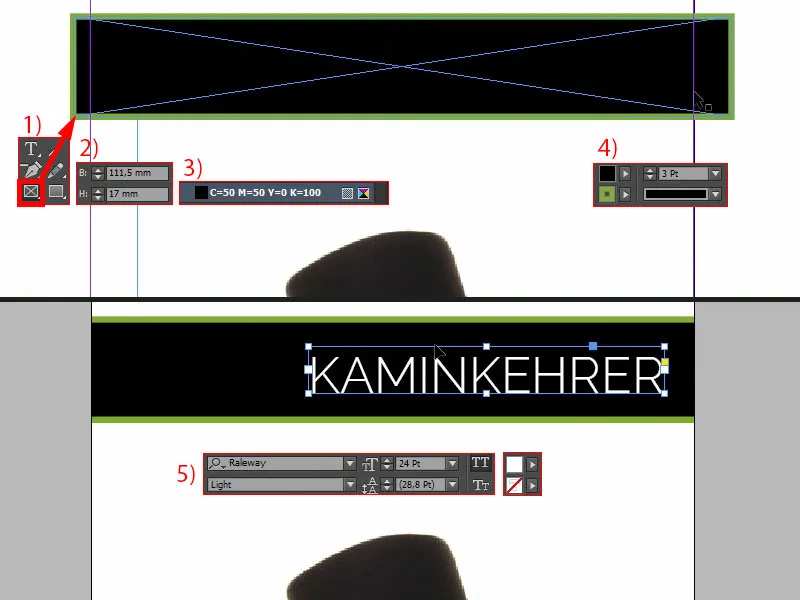
Трябва да обърнем внимание на позиционирането, защото: Когато покажа отново контурата за изрязване, виждаме, че тук има изрязване. Трябва да внимавате, за да не загуби длъжността си камингазачът. (1)
Аз копирам текстовото поле (2), го премествам нагоре, променям цвета на черно. Така че всички черни елементи вече ще ги направя в дълбоко черно. (3). И там пиша, без капиталови букви и с размер 18 точки (4): „Вие“. Тогава можете лесно да го позиционирате. Създайте още едно копие от него и напишете в новото текстово поле: „беше там“ (5). Тогава още бих обърнал внимание на насочването: Тук например, лявото „М“ може би да бъде приблизително идентично с надписа I. (6).
След това още веднъж покажете контурата (вижте 1). Чудесно, нали?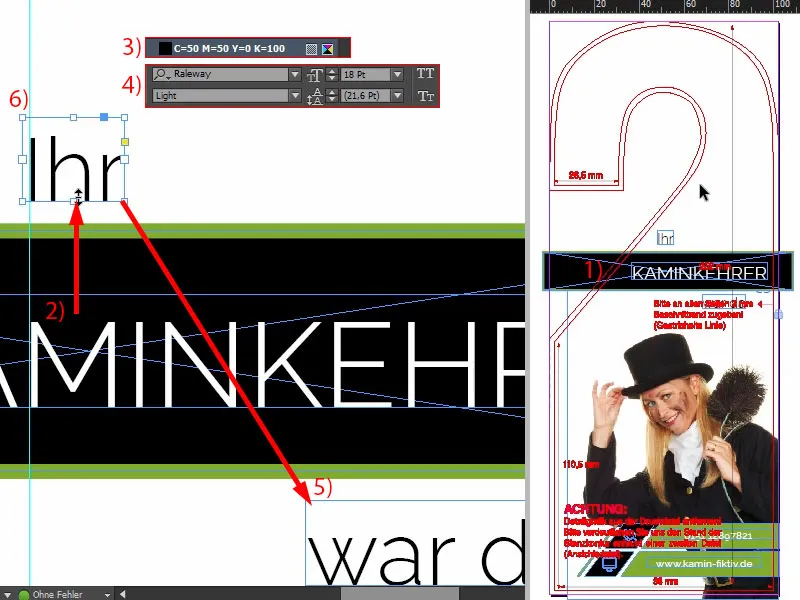
Дизайн на горната част на вратарския ключодържател
Накрая поставям ръката. Просто чрез отварянето на диалоговия прозорец „Поставяне“ с Ctrl+D и избирането на ръката (1). След това я завъртете и я поставете красиво, така че все още можем да видим в кадъра върховете на пръстите и отпечатъците отпред на пръстите. Те не трябва да бъдат отрязани.
Така че ще я завъртим още малко, и след това ще я позиционирам приблизително така, че пръстът тук е леко обрязан (2). На друго обучение вече ви обясних: Обекти и изображения, поставени на края на кадъра, автоматично действат по-интригуващо и интересно. Още малко по-голямо… окей. С това мога да живея, така че това ще остане накрая.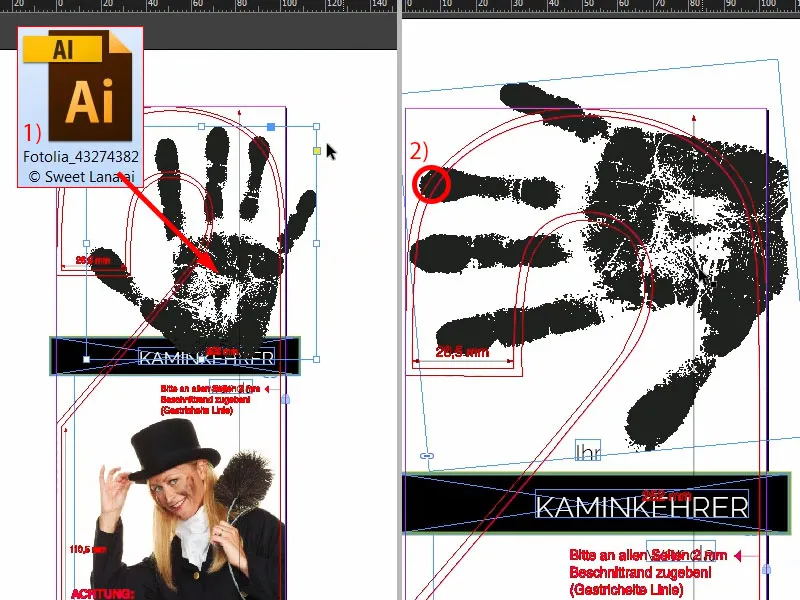
Подравняване на изображението
Сега ще настроим Мариана окончателно. Това означава, че ще премахнем заключването веднъж през панела „Слоеве“ (1). Сега избираме съдържанието на изображението, което можете да изберете чрез този донат в средата (2), и след това я премествам малко нагоре. Ще ви покажа върху какво внимавам тук: Искам точно да има малко разстояние между долната част на ръкава и горната част на този черен елемент (3). Не твърде много, но това точно тук определено е прекалено стеснено, така че отива нагоре. Може би трябва да увеличим още рамката на изображението (4). Сега още веднъж се адаптираме на съдържанието на изображението. Готово.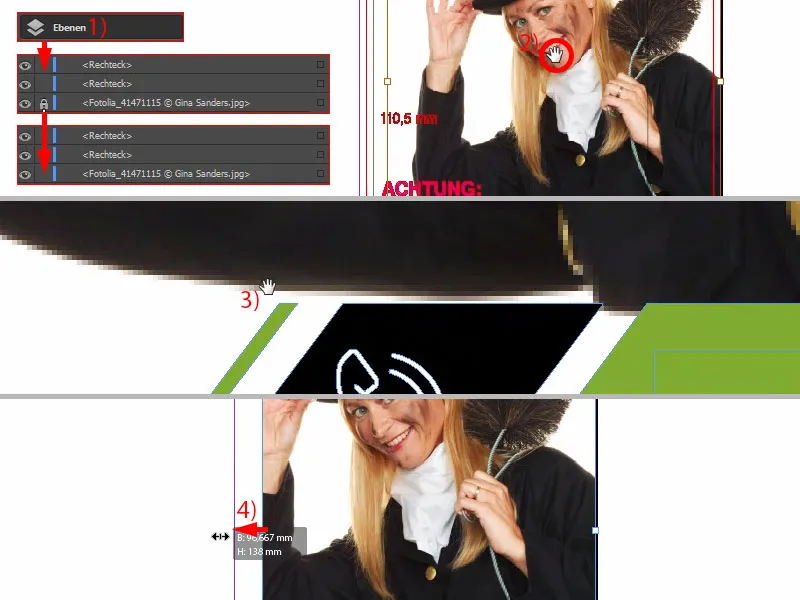
Предницата е готова...